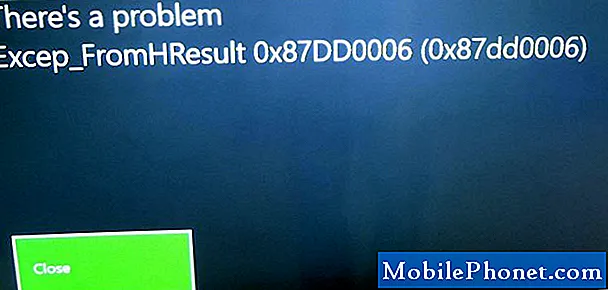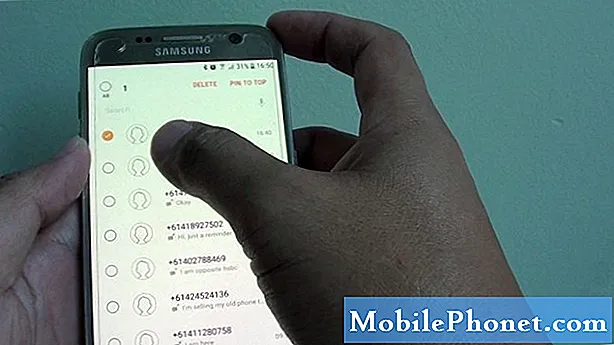Садржај

Поправљање Галаки А50 који стално губи сигнал мобилних података
Овај водич за решавање проблема ће вам помоћи да решите ову врсту проблема. Размотрићемо све могућности, а затим ћемо их искључити једну за другом све док не утврдимо разлог због којег се јавља и надам се да ћемо успети да га поправимо. Ево шта треба да урадите:
Присилно поново покрените телефон
Овај поступак је посебно ефикасан ако је проблем почео без ветра без упозорења. Постоје случајеви када ваш телефон изгуби сигнал за мобилни пренос података због мањег квара у систему, на пример када неке мрежне услуге закажу. Иако не знамо да ли је овде заиста тако, најбоље је прво то искључити тако што ћете урадити следеће кораке:
- Притисните и држите дугме за утишавање звука и још га не пуштајте.
- Док држите притиснуто дугме за јачину звука, такође притисните и држите тастер за напајање.
- Држите притиснута оба тастера 15 секунди или док се на екрану не прикаже логотип Галаки А50.
Када се телефон заврши са поновним покретањем, покушајте да видите да ли и даље наставља губити сигнал мобилних података.
ТАКОЂЕ ПРОЧИТАЈТЕ: Како да решите десет уобичајених проблема са мрежом или везом са Галаки А50
Обавезно се нађите у подручју са добрим пријемом
Да бисте могли да користите мобилне податке, ваш телефон мора бити стално повезан са торњем базне станице одакле прима сигнал. Али ако се налазите у области у којој је сигнал слаб, онда би то могао бити разлог зашто ваш телефон непрестано губи сигнал мобилне телефоније. Ако је то случај са вашим телефоном, нема смисла да решавате проблеме. Најбоље што можете учинити је отићи у подручје у којем је пријем одличан. Или можете назвати свог добављача и затражити неки продуживач сигнала.
Такође, уверите се да је СИМ картица правилно постављена на телефон, јер је то понекад разлог зашто сигнал мобилних података пада.
Ресетујте мрежна подешавања
Под претпоставком да ваши други уређаји имају одличан сигнал и да само ваш Галаки А50 непрестано губи сигнал мобилних података, оно што треба да урадите је да ресетујете мрежне поставке да бисте освежили мрежне услуге телефона. Ево како:
- Превуците надоле од врха екрана да бисте повукли таблу са обавештењима надоле.
- Додирните икону Подешавања у горњем десном углу.
- Померите се до и тапните на Опште управљање.
- Додирните Ресетуј.
- Додирните Ресетуј мрежна подешавања.
- Додирните Ресетуј поставке.
- Ако се то затражи, унесите свој ПИН, лозинку или образац.
- На крају, додирните Ресетуј.
Када се ресетовање заврши, покушајте да видите да ли ваш телефон и даље губи сигнал за пренос података.
ПРОЧИТАЈТЕ И: Самсунг Галаки А50 се сам искључио и неће се укључити
Главно ресетујте телефон који испушта сигнал за пренос података
Све док ово није хардверски проблем и ако фирмвер није модификован на било који начин, требали бисте моћи да решите овај проблем главним ресетовањем. Али пре тога, направите копију важних датотека и података јер ће бити избрисани и можда их нећете моћи вратити након ресетовања. Такође, након стварања резервне копије важних датотека, уклоните Гоогле налог са телефона тако да нећете бити закључани. Ево како ресетујете телефон:
- Искључите уређај.
- Притисните и држите тастере за појачавање и укључивање.
- Када се прикаже логотип Галаки А50, отпустите тастере.
- Ваш Галаки А50 ће се и даље покретати у режим опоравка. Када угледате црни екран са плавим и жутим текстом, пређите на следећи корак.
- Притисните тастер за утишавање неколико пута да бисте истакли „обриши податке / ресетовање на фабричка подешавања“.
- Притисните дугме за напајање да бисте изабрали.
- Притискајте тастер за утишавање звука док се не означи „Иес“ (Да).
- Притисните дугме за напајање да бисте изабрали и покренули главни ресет.
- Када се главно ресетовање заврши, истакнуто је „Поново покрени систем сада“.
- Притисните тастер за напајање да бисте поново покренули уређај.
- Када се ресетовање заврши, подесите телефон као нови уређај.
Надам се да смо вам могли помоћи с овим постом. Хвала за читање.
Имате проблема са телефоном? Слободно нас контактирајте путем овог обрасца. Покушаћемо да помогнемо.